Pendahuluan
Sebelumnya sudah pernah dibahas Cara Install Zimbra pada Ubuntu 20.04 LTS disini. Nah sekarang saya akan bahas Install SSL Zimbra pada Ubuntu 20.04 LTS. Seperti biasanya jika suatu website tidak ada proteksi maka riskan data privasi website akan dicuri attacker. Nah untuk Install SSL Zimbra pada Ubuntu 20.04 LTS bisa mengikuti panduan dibawah ini.
Instalasi SSL
Install SSL Zimbra ada dua metode yakni bisa melalui CLI maupun GUI (Zimbra Dashboard). Disini akan saya bagikan Cara Install SSL Zimbra pada Ubuntu 20.04 LTS menggunakan metode CLI dengan SSL free (Let's Encrypt).
- Pertama kali update terlebih dahulu paket yang tersedia dengan perintah :
sudo apt update - Lalu install certbot terlebih dahulu :
sudo apt install certbot - Lakukan request SSL dengan certbot :
sudo certbot certonly --standalone
Nantinya akan muncul prompt konfirmasi email, masukkan email Anda. Nantinya email tersebut akan mendapatkan informasi status SSL yang sudah dipasang.Saving debug log to /var/log/letsencrypt/letsencrypt.log Plugins selected: Authenticator standalone, Installer None Enter email address (used for urgent renewal and security notices) (Enter 'c' to cancel): [email protected]Kemudian pada prompt agreement, silakan ketikkan A untuk menyetujuinya:
- - - - - - - - - - - - - - - - - - - - - - - - - - - - - - - - - - - - - - - -
Please read the Terms of Service at
https://letsencrypt.org/documents/LE-SA-v1.3-September-21-2022.pdf. You must
agree in order to register with the ACME server at
https://acme-v02.api.letsencrypt.org/directory
- - - - - - - - - - - - - - - - - - - - - - - - - - - - - - - - - - - - - - - -
(A)gree/(C)ancel: AJika Anda tidak ingin menerima informasi berita dari Let's Encrypt silakan ketikkan N :
- - - - - - - - - - - - - - - - - - - - - - - - - - - - - - - - - - - - - - - -
Would you be willing to share your email address with the Electronic Frontier
Foundation, a founding partner of the Let's Encrypt project and the non-profit
organization that develops Certbot? We'd like to send you email about our work
encrypting the web, EFF news, campaigns, and ways to support digital freedom.
- - - - - - - - - - - - - - - - - - - - - - - - - - - - - - - - - - - - - - - -
(Y)es/(N)o: NSelanjutnya silakan masukkan domain yang akan dipasang SSL, misalnya : mail.example.id :
Please enter in your domain name(s) (comma and/or space separated) (Enter 'c'
to cancel): mail.example.idObtaining a new certificate
Performing the following challenges:
http-01 challenge for mail.example.id
Waiting for verification...
Cleaning up challenges
IMPORTANT NOTES:
- Congratulations! Your certificate and chain have been saved at:
/etc/letsencrypt/live/mail.example.id/fullchain.pem
Your key file has been saved at:
/etc/letsencrypt/live/mail.example.id/privkey.pem
Your cert will expire on 2024-01-20. To obtain a new or tweaked
version of this certificate in the future, simply run certbot
again. To non-interactively renew *all* of your certificates, run
"certbot renew"
- Your account credentials have been saved in your Certbot
configuration directory at /etc/letsencrypt. You should make a
secure backup of this folder now. This configuration directory will
also contain certificates and private keys obtained by Certbot so
making regular backups of this folder is ideal.
- If you like Certbot, please consider supporting our work by:
Donating to ISRG / Let's Encrypt: https://letsencrypt.org/donate
Donating to EFF: https://eff.org/donate-leTunggu proses instalasi SSL nya, apabila berhasil akan muncul informasi seperti diatas.
- Kemudian silakan copy private key SSL Let's Encrypt ke commercial.key Zimbra :
cp /etc/letsencrypt/live/mail.example.id/privkey.pem /opt/zimbra/ssl/zimbra/commercial/commercial.key
Keterangan :
Jangan lupa ubah mail.example.id ke domain/subdomain Anda.
-
Lalu ubah permission commercial key Zimbra :
chown zimbra:zimbra /opt/zimbra/ssl/zimbra/commercial/commercial.key -
Langkah selanjutnya silakan combine root CA berikut dengan Let's Encrypt :
wget -O /tmp/ISRG-X1.pem https://letsencrypt.org/certs/isrgrootx1.pem wget -O /tmp/R3.pem https://letsencrypt.org/certs/lets-encrypt-r3.pem cat /tmp/R3.pem > /etc/letsencrypt/live/mail.example.id/chain.pem cat /tmp/ISRG-X1.pem >> /etc/letsencrypt/live/mail.example.id/chain.pemKeterangan :
Jangan lupa ubah mail.example.id ke domain/subdomain Anda. -
Kemudian ubah permission SSL folder Let's Encrypt :
chown -R zimbra:zimbra /etc/letsencrypt -
Sebelum Install SSL Let's Encrypt Zimbra pada Ubuntu 20.04 LTS, lakukan verifikasi SSL terlebih dahulu untuk memastikan bahwa private key dan crt sudah match.
su - zimbra
/opt/zimbra/bin/zmcertmgr verifycrt comm /opt/zimbra/ssl/zimbra/commercial/commercial.key /etc/letsencrypt/live/mail.example.id/cert.pem /etc/letsencrypt/live/mail.example.id/chain.pemKeterangan :
Jangan lupa ubah mail.example.id ke domain/subdomain Anda.
Apabila sudah match maka akan tampil konfirmasi seperti berikut ini :
zimbra@mail:~$ /opt/zimbra/bin/zmcertmgr verifycrt comm /opt/zimbra/ssl/zimbra/commercial/commercial.key /etc/letsencrypt/live/mail.example.id/cert.pem /etc/letsencrypt/live/mail.example.id/chain.pem
** Verifying '/etc/letsencrypt/live/mail.example.id/cert.pem' against '/opt/zimbra/ssl/zimbra/commercial/commercial.key'
Certificate '/etc/letsencrypt/live/mail.example.id/cert.pem' and private key '/opt/zimbra/ssl/zimbra/commercial/commercial.key' **match**.
** Verifying '/etc/letsencrypt/live/mail.example.id/cert.pem' against '/etc/letsencrypt/live/mail.example.id/chain.pem'
Valid certificate chain: /etc/letsencrypt/live/mail.example.id/cert.pem: OK- Silakan deploy SSL dengan perintah :
/opt/zimbra/bin/zmcertmgr deploycrt comm /etc/letsencrypt/live/mail.example.id/cert.pem /etc/letsencrypt/live/mail.example.id/chain.pemKeterangan :
Jangan lupa ubah mail.example.id ke domain/subdomain Anda.
Tunggu proses deploy SSL Let's Encrypt selesai.
- Apabila sudah selesai, silakan restart service Zimbra :
zmcontrol restart
Pastikan status Zimbra sudah running semua :
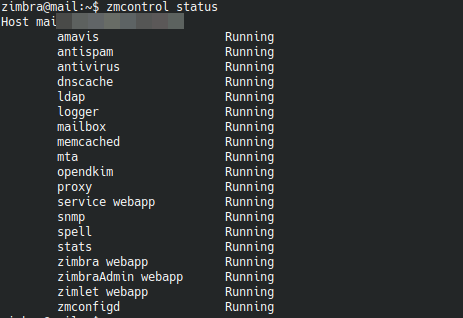
- Silakan akses Zimbra Mail Anda, berikut tampilan Zimbra Mail sudah berhasil terinstall SSL Let's Encrypt.
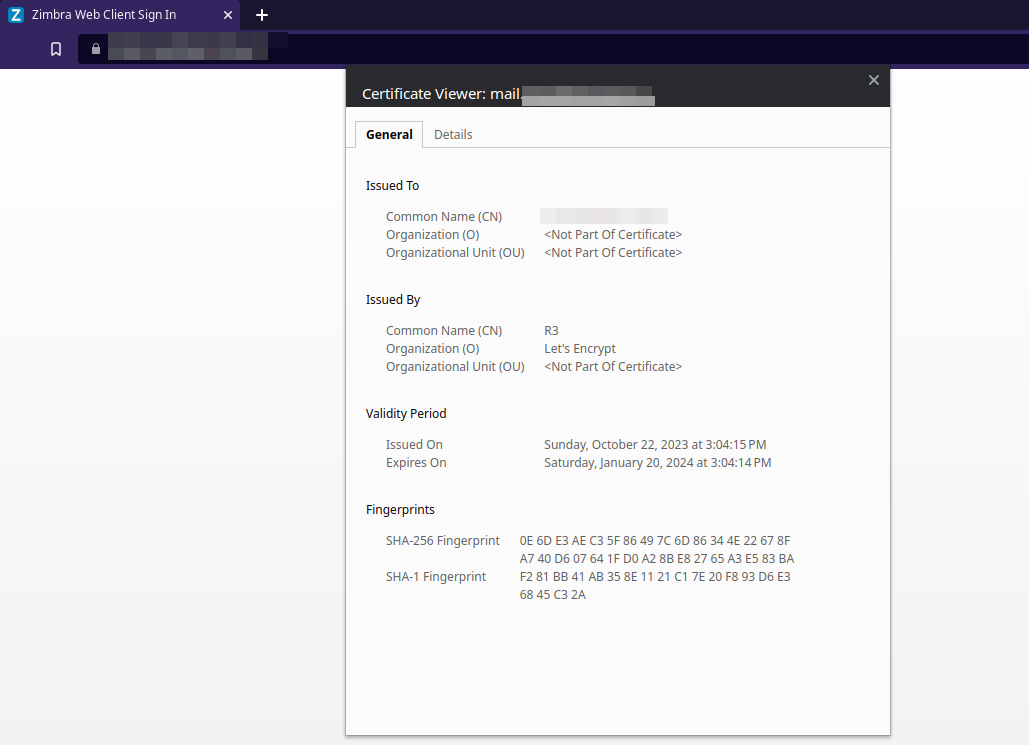
Kesimpulan
SSL adalah salah satu proteksi sebuah web yang dapat melindungi data privasi layanan Anda seperti informasi nasabah, rekening, nomor telepon dan data penting lainnya. Maka dari itu penting menggunakan SSL agar website Anda terproteksi dari serangan attacker.
Nah pemasangan SSL pada Zimbra Mail bisa melalui GUI ataupun CLI. Pada postingan kali ini membahas Install SSL Zimbra Mail pada Ubuntu 20.04 LTS menggunakan SSL yg free yaitu Let's Encrypt melalui CLI. Caranya cukup mudah, Anda bisa Install Certbot terlebih dahulu, Request SSL melalui Certbot, Copy Private key ke Commercial Key Zimbra, Combine CA ISRG dengan SSL Let's Encrypt, verifikasi SSL dan Deploy SSL.
Apaila Anda membutuhkan bantuan Instalasi Zimbra Mail baik pada Ubuntu, Debian dan CentOs Server beserta SSL nya bahkan manage Zimbra Server ataupun migrasi email ke Zimbra Mail bisa menghubungi melalui link berikut ya 🙂




